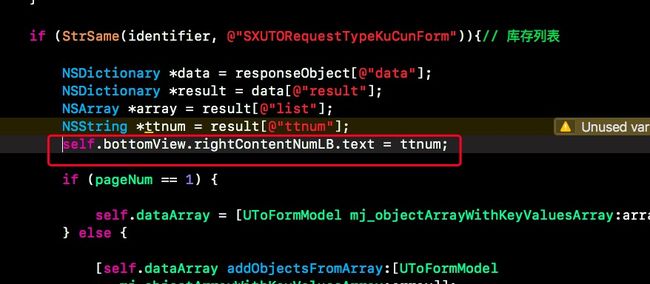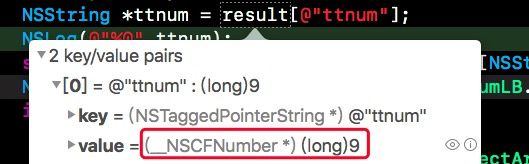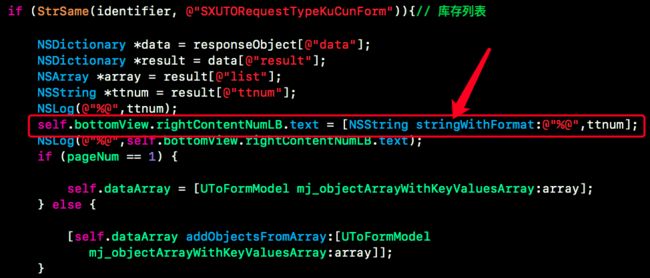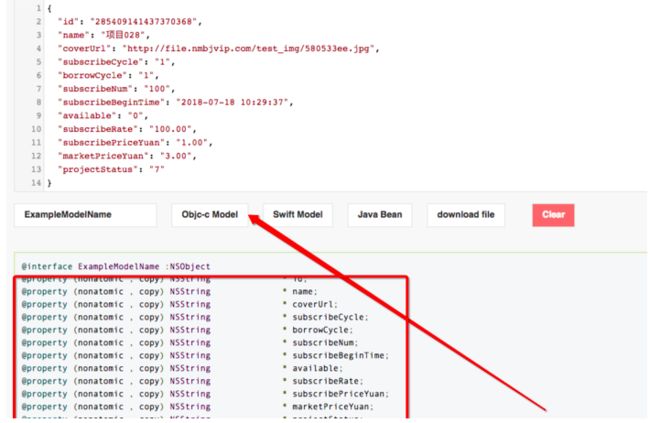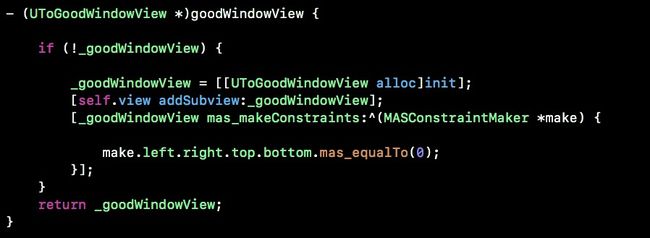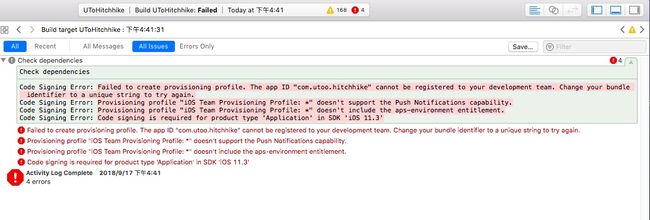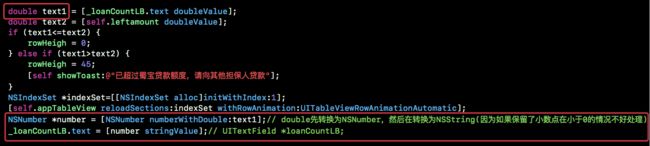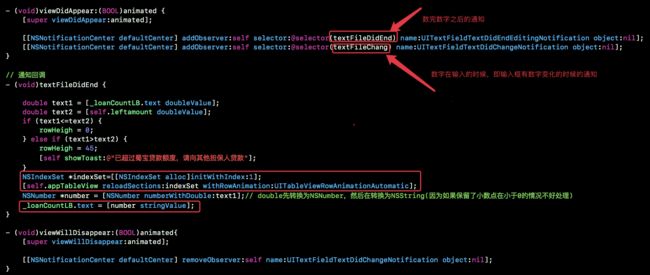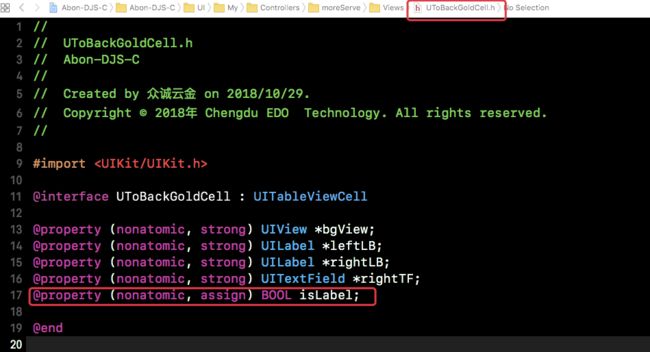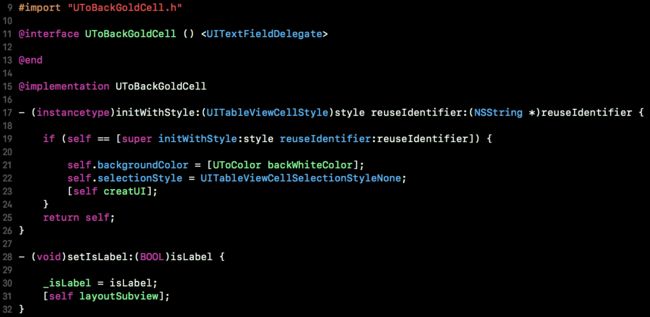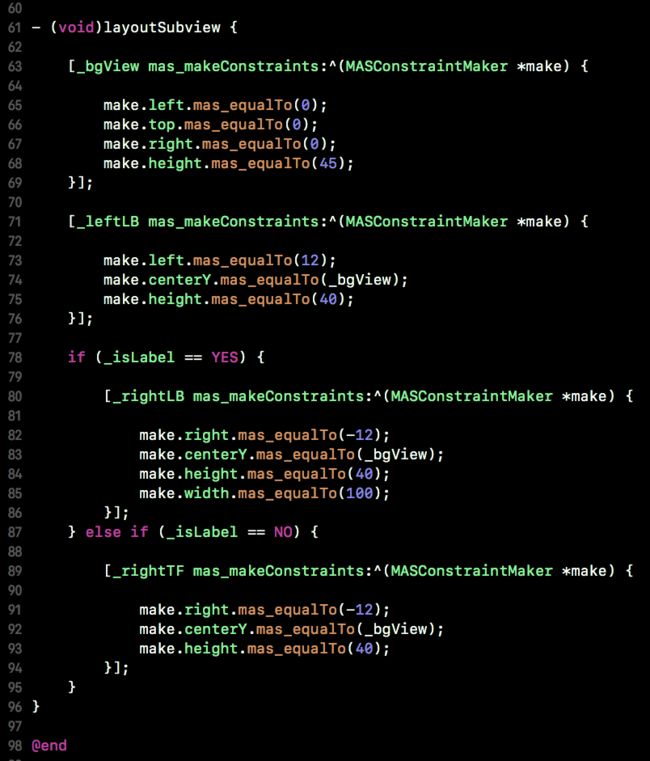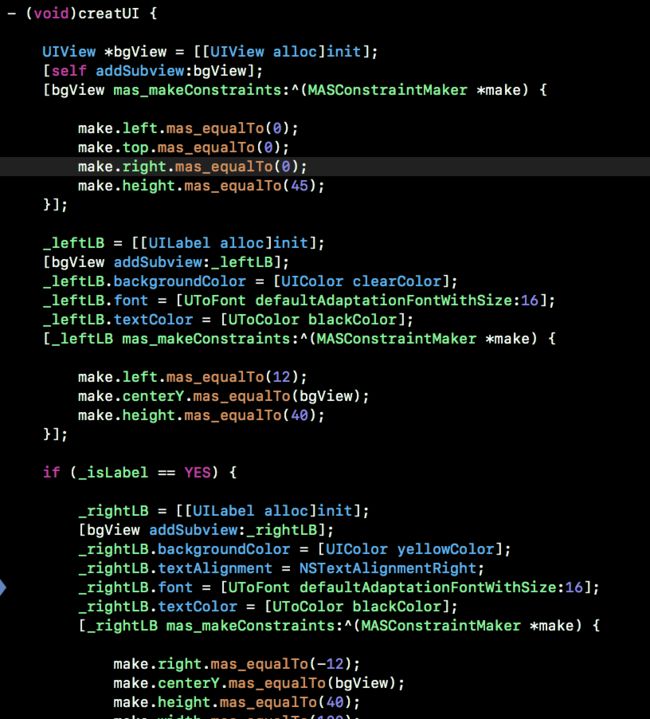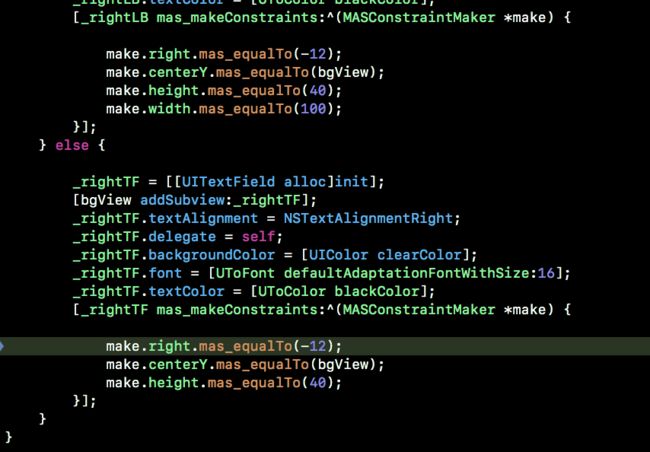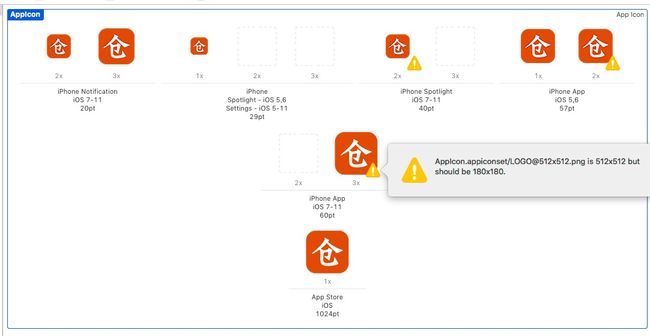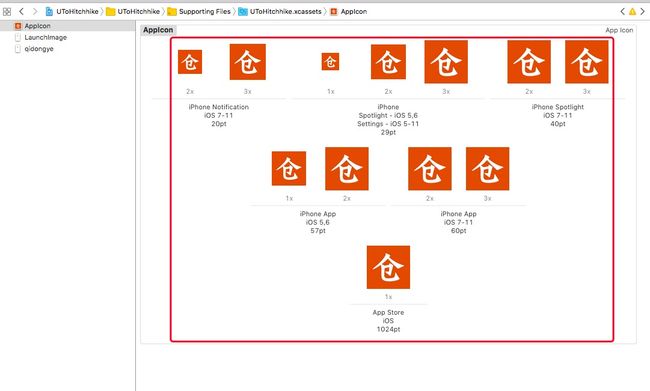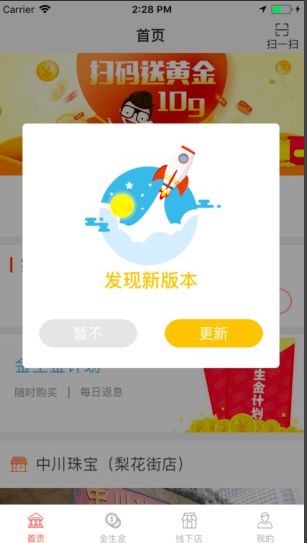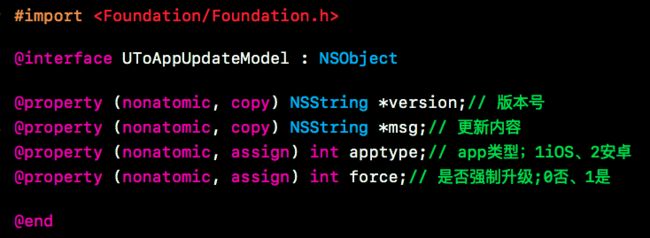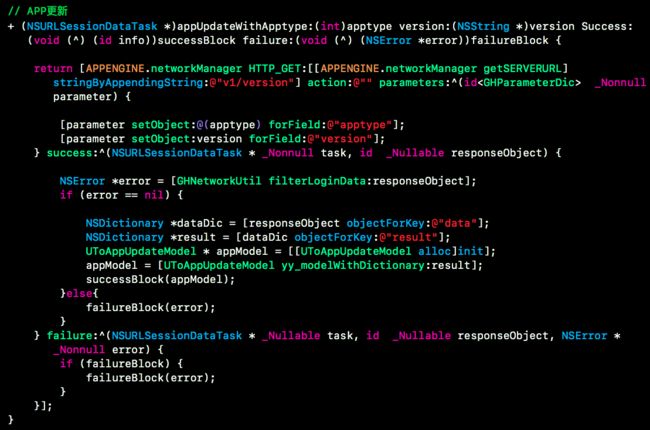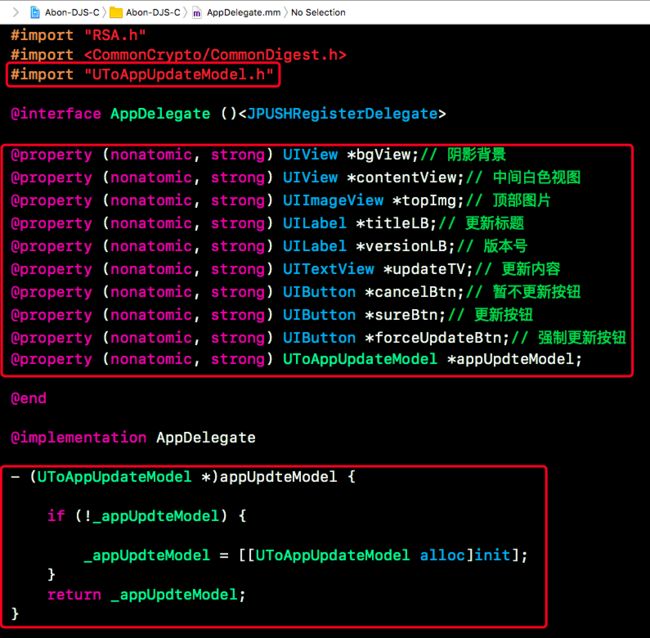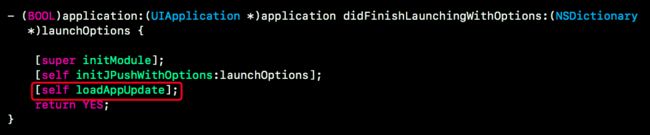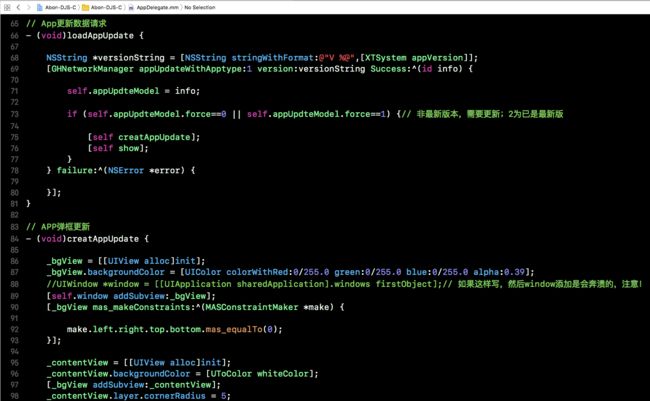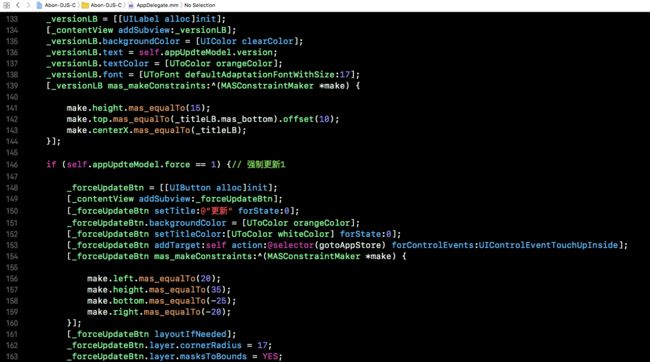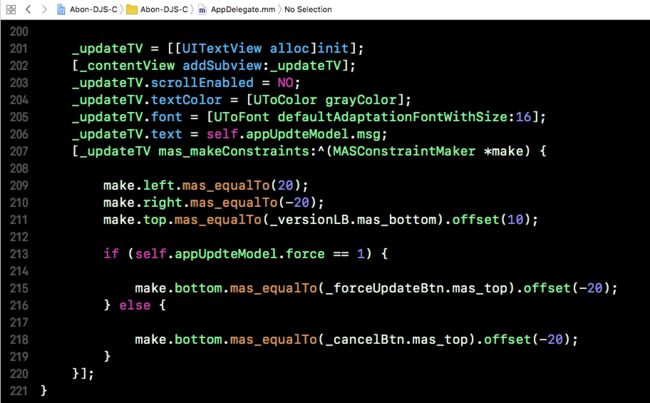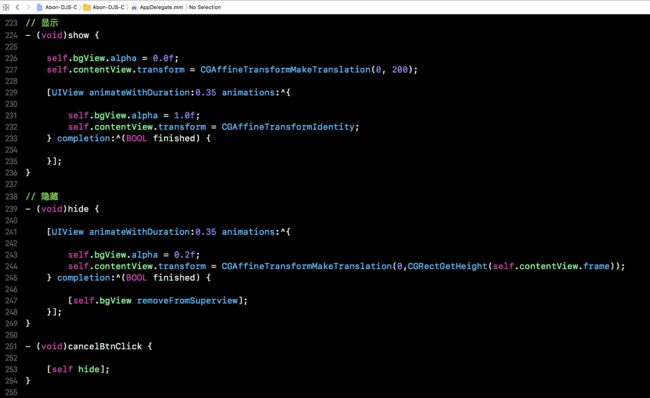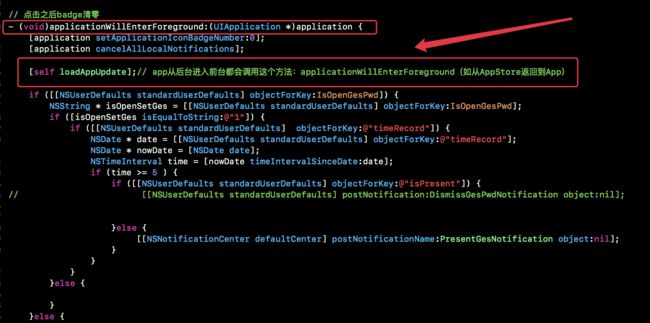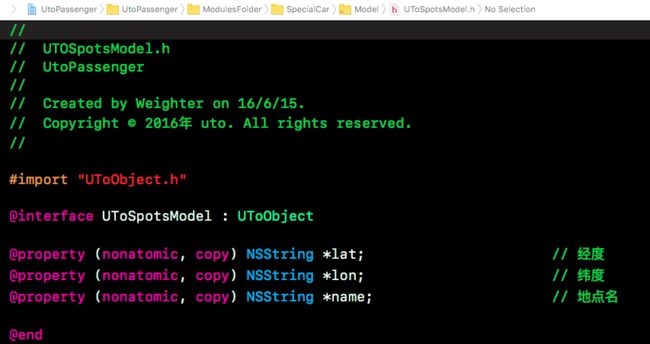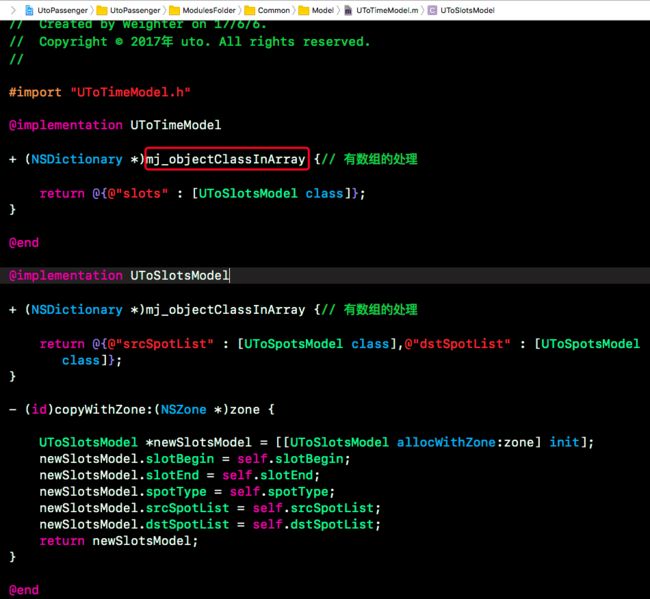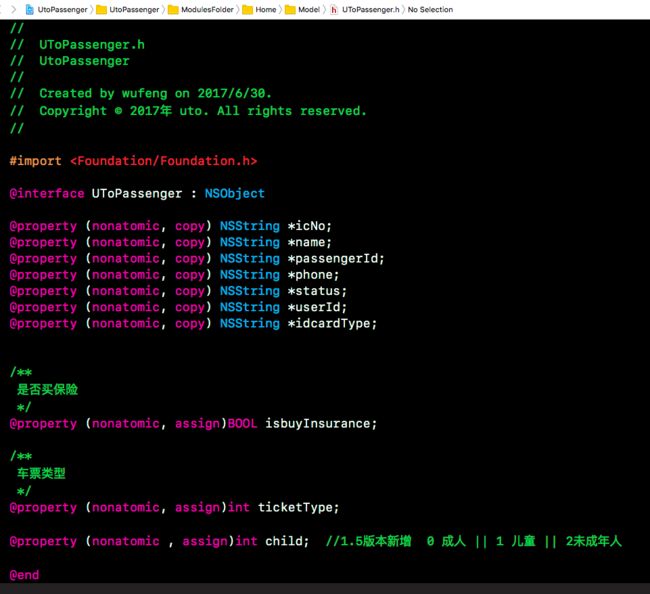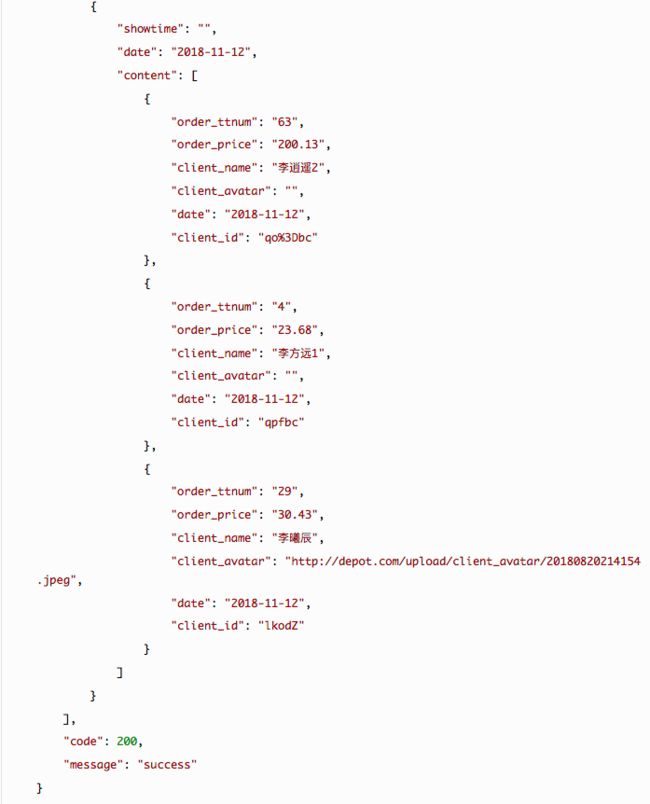目录
1.后台返回数值类型,用字符串接收遇到的问题
2.iOS 从0到1搭建高可用App框架
3.六天完成一个简单APP的全过程
4.iOS个人开发自己的APP
5.block的问题
6.clipsToBounds和masksToBounds的区别
7.在线转模型工具
8.json在线格式化
9.状态栏的使用总结
10.让UITextFiled键盘收起的小方法
11.封装的cell中循环创建控件的注意
12.创建窗口视图时候的bug
13.项目运行手机报错
14.iOS中几种定时器
15.KVC/KVO/NSNotification区分
16.数字转String
17.UITextField填写完以后回调
18.两个字符串做运算
19.cell/视图封装的BOOL判断控件布局
20.加减按钮的实现
21.左右tableView的cell标志符使用
22.self.navigationController退出到指定页面,或者一次性pop出n个页面
23.App的AppIcon设置
24.App的启动页LaunchImage设置
25.iOS检测app进入后台或前台方法
26.App跳转AppStore更新功能
27.利用UISegmentedControl在同一个控制器切换不同的tableView
28.模型中想修改后台返回的字段名字以及有嵌套数组的情况(MJ方式处理)
29.分组数据的处理(数组嵌套数组)
30.在window上添加视图时的注意事项
1.后台返回数值类型,用字符串接收遇到的问题
后台返回一个字段是数值型,前端用字符串进行如下方式接收,出现程序奔溃
备注:(上面问题的2种解决办法)
1.把ttnum用[NSString stringWithFormat:@"%@"]转一下也不会奔溃了
2.如果解析数据用模型方法去解析的话就不会出现这种问题,因为MJ的方法里会自动转化处理,解决这个问题
- 其他:
2.iOS 从0到1搭建高可用App框架
https://mp.weixin.qq.com/s/BYQCQxyoIpp1aC7e4l6-dg
3.六天完成一个简单APP的全过程
第一天:https://www.jianshu.com/p/006579dba0b2
第二天:https://www.jianshu.com/p/5f6e92611023
第三天:https://www.jianshu.com/p/35bf4a1119d0
第四天:https://www.jianshu.com/p/e78125b91410
第五天:https://www.jianshu.com/p/98a0c9fe3e6e
第六天:https://www.jianshu.com/p/a47f683920f9
4.iOS个人开发自己的APP
http://www.jianshu.com/p/cf73ec9dcf2c
5.block的问题
问题:封装的导航栏中back按钮在封装的视图中通过block回调点击事件报错,会显示内存泄漏好像;但是在外部调用封装的视图的时候去添加按钮事件,不显示报错,运行正常
解答:block会持有对象。你用block的时候它就持有了当前你用到的一些视图,会引起内存泄露。如果你直接把视图的子视图暴露出来就没有这个问题,但是代码的封装性什么的就不怎么样了。选择block,用weakself去弱引用解决内存泄漏
6.clipsToBounds和masksToBounds的区别
clipsToBounds:是类View的属性;是指视图上的子视图;如果设置为yes,则不显示超出父View的部分
masksToBounds:是类CALayer的属性;是指视图的图层上的子图层;如果设置为yes,则不显示超出父View layer的部分
7.在线转模型工具
- 在线转换地址:http://modelend.com/
8.json在线格式化
使用他的主要是什么呢?一美观,其二看数据格式方面
- 在线地址:https://www.json.cn/
9.状态栏的使用总结
https://www.jianshu.com/p/1dd3a2aec890
10.让UITextFiled键盘收起的小方法
利用代理的相关通知方法,然后进行可编辑与否的设定实现
11.封装的cell中循环创建控件的注意
12.创建窗口视图时候的bug
使用懒加载的时候,第一次调用创建窗口视图时正常,第二次再次点击按钮创建就出现问题,如下图所示。正确的做法是不用懒加载,直接创建调用
懒加载代码(不用这种方式):
正确方式:
13.项目运行手机报错
项目运行一个新的手机(之前未跑过也未添加过该设备)报如下错误,可以更换Bundle Identifier尝试
14.iOS中几种定时器
https://www.jianshu.com/p/21d351116587
15.KVC/KVO/NSNotification区分
https://www.jianshu.com/p/9728be39b306
16.数字转String
UITextField填写的数是字符串转成数字类型,然后提交参数的时候需要再转成字符串
17.UITextField填写完以后回调
问题:申请借款的时候,当输入的金额小于上面额度的时候就不展示下面的选择担保人,超过就展示。这是在输入完数字之后,通过UITextField填写完的通知,回调接口请求进行判断,这时候务必也要刷新表格才能改变它的cell数量或者高度,而刷新之后产生一个新的问题,之前输的那些数字又因为reload变回初识化状态。所以有个方法就是在刷新完之后再将UITextField的值赋一遍即可
效果:
代码:
18.两个字符串做运算
19.cell/视图封装的BOOL判断控件布局
问题:封装一个cell,在cell中想通过一个BOOL值的YES和NO来控制展示不同的控件,如YES时候,cell右边展示UILabel,NO展示UITextField 。这时候需要把控件的布局判断写在重写BOOL set方法里,不要写在初始化的地方(只要有重新布局的地方都要这样)
正确:
错误:
20.加减按钮的实现
21.左右tableView的cell标志符使用
问题:一个控制器中同时有两个tableView,比如用这个分段控制器,点击分别切换不同表格。如果两个表格想用同一个封装的cell,复用时的cell标志符也要不一样,不然会有问题奔溃
22. self.navigationController退出到指定页面,或者一次性pop出n个页面
ios中 viewcontroller的跳转问题,其中有一种方式是采用navigationController pushViewController 的方法,可能会从主页面跳转到了一级页面,又从一级页面跳转到了二级页面,然后从二级页面跳转到了三级页面,依次类推。。等等
- 1.如果一级一级的返回直接调用就行
[self.navigationController popViewControllerAnimated:Yes];
- 2.返回根页面用
[self.navigationController popToRootViewController];
- 3.返回指定的某级Nvc用下面2种方法均可(根页面即第0级,从0开始算 )
方法一:
// 第N级;即第N+1个控制器
[self.navigationController popToViewController:
[self.navigationController.viewControllers objectAtIndex:N] animated:YES];
方法二:
// [self.navigationController.viewControllers.count - 3]这个减的结果就是第N级,第N+1个控制器
[self.navigationController popToViewController:self.navigationController.viewControllers[self.navigationController.viewControllers.count - 3] animated:YES];
- 4.其他:
4.1返回指定控制器
//遍历控制器
for (UIViewController *controller in self.navigationController.viewControllers) {
if ([controller isKindOfClass:[你要跳转到的Controller class]]) {
[self.navigationController popToViewController:controller animated:YES];
}
}
- 4.2一次性pop到上上一级
int index = (int)[[self.navigationController viewControllers]indexOfObject:self];
[self.navigationController popToViewController:[self.navigationController.viewControllers objectAtIndex:(index -2)] animated:YES];
23.App的AppIcon设置
例子里面的29的1x就是29x29,2x就是58x58,3x就是87x87(单位是pt)。注意App上架的时候传的Logo图标是1024x1024。还有APP的这个图标是用直角的,不要用圆角(会出现黑边),苹果会自动切掉圆角
备注:可以通过将1024x1024的图片拖入“Asset Catalog Creator”软件生成一整套的所有有关图标,再把这个生成的文件夹直接拖入项目中的Assets.xcassets即可(原先里面标着AppIcon的先删除)
24.App的启动页LaunchImage设置
每个APP启动的时候,都会看到一张固定的预览图(这里指一般静态,不包含随时更新的动态效果),再进入首页。一般采用4套图片就可以了
相关链接:https://www.jianshu.com/p/269b3f10af5d
备注:设置启动页的最简单的方法:直接在项目中点击LaunchScreen.storyboard,放入一张图片。然后设置约束,再设置图片填充模式
其他相关:
启动页 LaunchImage 不显示问题:https://www.jianshu.com/p/e0670ca38bb7
https://www.jianshu.com/p/a5ebbe2706a3
25.iOS检测app进入后台或前台方法
相关链接:http://www.cocoachina.com/ios/20170908/20507.html
26.App跳转AppStore更新功能
场景:苹果商店上的App已经上架最新的版本,用户当前使用的App还是老版本,想通过弹框的方式提示用户去更新App
要点:
1.App端传一个当前版本号和是哪个系统类型(iOS或安卓)给后台
2.后台设定2个版本(大改动情况:强制更新;小改动情况:非强制更新),通过版本号比较判断来进行相应的更新
3.后台设定2个版本号的原因:会有一种情况,用户当前版本号是5.0,App最新版本号是7.0(该版本为非强制更新),中间还有一次大改动的强制更新版本6.0。此时如果没有设定2个版本的话就会出现,用户在7.0可以选择不更新,但是中间6.0版本的大改动就用不了,但又必须得用,所以设定2个版本临界判断。更新的话都是更新到最新版本的
模型建立:
网络请求:
AppDelegate中处理更新弹框:
27.利用UISegmentedControl在同一个控制器切换不同的tableView
相关链接:https://blog.csdn.net/qq_30070947/article/details/54139275
28.模型中想修改后台返回的字段名字以及有嵌套数组的情况(MJ方式处理)
1.有嵌套数组的情况:
2.自定义名字的情况:
29.分组数据的处理(数组嵌套数组)
返回的数据是嵌套的,分组的形式,主要通过模型的建立来解决问题
模型建立(UToDanJuModel):
h文件:
#import
NS_ASSUME_NONNULL_BEGIN
@interface UTOContentItemModel :NSObject
@property (nonatomic, copy) NSString *order_ttnum;
@property (nonatomic, copy) NSString *order_price;
@property (nonatomic, copy) NSString *client_name;
@property (nonatomic, copy) NSString *client_avatar;
@property (nonatomic, copy) NSString *date;
@property (nonatomic, copy) NSString *client_id;
@end
@interface UTODanJuDataItemModel :NSObject
@property (nonatomic, copy) NSString *showtime;
@property (nonatomic, copy) NSString *date;
@property (nonatomic, strong) NSArray *content;
@end
@interface UTODanJuModel :NSObject
@property (nonatomic, strong) NSArray *data;
@property (nonatomic, assign) NSInteger code;
@property (nonatomic, copy) NSString *message;
@end
NS_ASSUME_NONNULL_END
m文件:
#import "UToDanJuModel.h"
@implementation UTOContentItemModel
@end
@implementation UTODanJuDataItemModel
+ (NSDictionary *)objectClassInArray{
return @{
@"content" : @"UTOContentItemModel"
};
}
@end
@implementation UTODanJuModel
+ (NSDictionary *)objectClassInArray{
return @{
@"data" : @"UTODanJuDataItemModel"
};
}
@end
控制器中的相关代码:
1.请求数据:
NSDictionary *dic = [[NSDictionary alloc]init];
if (isSelectSouSuoTime == NO) {// 没有选择时间
dic = @{@"token":[UToUser sharedUToUser].token,@"operate_type":@(_operate_type),@"date":@"",@"page":@(pageNum)};
SXUTONetWorkModel *model = [SXUTONetWorkModel UTONetWorkModelWithUTORequestType:SXUTORequestTypeSaleOrder parmeter:dic];
if ([self.netWork request:model userToken:nil Identifier:@"SXUTORequestTypeSaleOrder"]) {
self.hud = [MBProgressHUD showHUDAddedTo:self.view animated:YES];
self.hud.delegate = self;
}
}
2.数组:
@property (nonatomic, strong) NSMutableArray *resultArray;// 搜索结果数组
@property (nonatomic, strong) NSMutableArray *contentArray;
_resultArray = [NSMutableArray array];
_contentArray = [NSMutableArray array];
3.返回数据的处理:
if (StrSame(identifier, @"SXUTORequestTypeSaleOrder")){
NSArray *array = responseObject[@"data"];
if (pageNum == 1) {// 关键代码
self.resultArray = [UTODanJuDataItemModel mj_objectArrayWithKeyValuesArray:array];// 改填resultArray
for (UTODanJuDataItemModel *item in self.resultArray) {
[_contentArray addObject:item.content];
}
for (NSArray *itemArray in _contentArray) {
for (UTOContentItemModel *model in itemArray) {
NSLog(@"%@", model.client_name);
}
}
} else {
[self.resultArray addObjectsFromArray:[UTODanJuDataItemModel mj_objectArrayWithKeyValuesArray:array]];// 改填resultArray
for (UTODanJuDataItemModel *item in self.resultArray) {
[_contentArray addObject:item.content];
}
for (NSArray *itemArray in _contentArray) {
for (UTOContentItemModel *model in itemArray) {
NSLog(@"%@", model.client_name);
}
}
}
if (array.count >= pageSize) {
pageNum++;
[self.saleListTableView setIsCanPullUpToLoadMore:YES];
} else {
[self.saleListTableView setIsCanPullUpToLoadMore:NO];
}
if (self.resultArray.count<=0) {// 改填resultArray
[self.view addSubview:self.noDataImg];
self.saleListTableView.hidden = YES;
self.noDataImg.hidden = NO;
downLine.hidden = NO;
[self.saleListTableView setRefreshBtn:RefreshBtnStateNoData];
} else {
self.saleListTableView.hidden = NO;
self.noDataImg.hidden = YES;
downLine.hidden = YES;
}
[self.saleListTableView reloadData];
}
4.表格部分处理:
创建:
- (UToTableView *)saleListTableView {
if (!_saleListTableView) {
_saleListTableView = [[UToTableView alloc]init];
[self.view addSubview:_saleListTableView];
_saleListTableView.backgroundColor = [UToColor backgroundGrayColor];
_saleListTableView.separatorStyle = UITableViewCellSeparatorStyleNone;
_saleListTableView.delegate = self;
_saleListTableView.dataSource = self;
_saleListTableView.scrollEnabled = YES;
[_saleListTableView registerClass:[UToGoodsListSimpleCell class] forCellReuseIdentifier:@"UToGoodsListSimpleCellIdentifier"];
_saleListTableView.reDelegate = self;
[_saleListTableView setIsShowRefresh:YES];
[_saleListTableView mas_makeConstraints:^(MASConstraintMaker *make) {
make.left.right.mas_equalTo(0);
make.top.mas_equalTo(self.topTitleView.mas_bottom).offset(0);
make.bottom.mas_equalTo(0);
}];
}
return _saleListTableView;
}
协议代理:
#pragma mark -- UITableviewDelegate && UITableViewDataSource
- (NSInteger)numberOfSectionsInTableView:(UITableView *)tableView {
return self.resultArray.count;
}
- (NSInteger)tableView:(UITableView *)tableView numberOfRowsInSection:(NSInteger)section {
UTODanJuDataItemModel *model = _resultArray[section];
return model.content.count;
}
- (CGFloat)tableView:(UITableView *)tableView heightForRowAtIndexPath:(NSIndexPath *)indexPath {
return 75;
}
- (CGFloat)tableView:(UITableView *)tableView heightForHeaderInSection:(NSInteger)section {
return 30;
}
- (UIView *)tableView:(UITableView *)tableView viewForHeaderInSection:(NSInteger)section {
UIView *view = [[UIView alloc] init];
view.backgroundColor = [UToColor grayColor];
UILabel *titleLB = [[UILabel alloc]init];
[view addSubview:titleLB];
titleLB.backgroundColor = [UIColor clearColor];
titleLB.font = [UToFont defaultAdaptationBoldFontWithSize:14];
titleLB.textAlignment = NSTextAlignmentCenter;
UTODanJuDataItemModel *model = _resultArray[section];
titleLB.text = model.date;
[titleLB mas_makeConstraints:^(MASConstraintMaker *make) {
make.centerX.mas_equalTo(view);
make.centerY.mas_equalTo((view));
make.width.mas_equalTo(200);
}];
return view;
}
- (UITableViewCell *)tableView:(UITableView *)tableView cellForRowAtIndexPath:(NSIndexPath *)indexPath {
UToGoodsListSimpleCell *cell = [tableView dequeueReusableCellWithIdentifier:@"UToGoodsListSimpleCellIdentifier"];
cell.isNONum = NO;
cell.isHaveBtn = NO;
cell.selectionStyle = UITableViewCellSelectionStyleNone;
UTODanJuDataItemModel *sectionModel = _resultArray[indexPath.section];
UTOContentItemModel *model = sectionModel.content[indexPath.row];
[cell.headImg sd_setImageWithURL:[NSURL URLWithString:model.client_avatar] placeholderImage:[UIImage imageNamed:@"morenkehu"]];// 占位图
cell.nameLB.text = model.client_name;
cell.numLB.text = model.order_ttnum;
cell.priceLB.text = model.order_price;
return cell;
}
- (void)tableView:(UITableView *)tableView didSelectRowAtIndexPath:(NSIndexPath *)indexPath {
UToSaleListDetailViewController *VC = [[UToSaleListDetailViewController alloc]init];
UTODanJuDataItemModel *sectionModel = _resultArray[indexPath.section];
UTOContentItemModel *model = sectionModel.content[indexPath.row];
VC.client_id = model.client_id;
VC.operate_type = _operate_type;
VC.dateStr = model.date;
[self.navigationController pushViewController:VC animated:YES];
}